Filters installeren
Via onderstaande stappen kun jij jouw aangeschafte preset pakket installeren op je telefoon. Vervolgens ben jij good to go om je favoriete foto’s te bewerken! Heel veel plezier alvast ♥
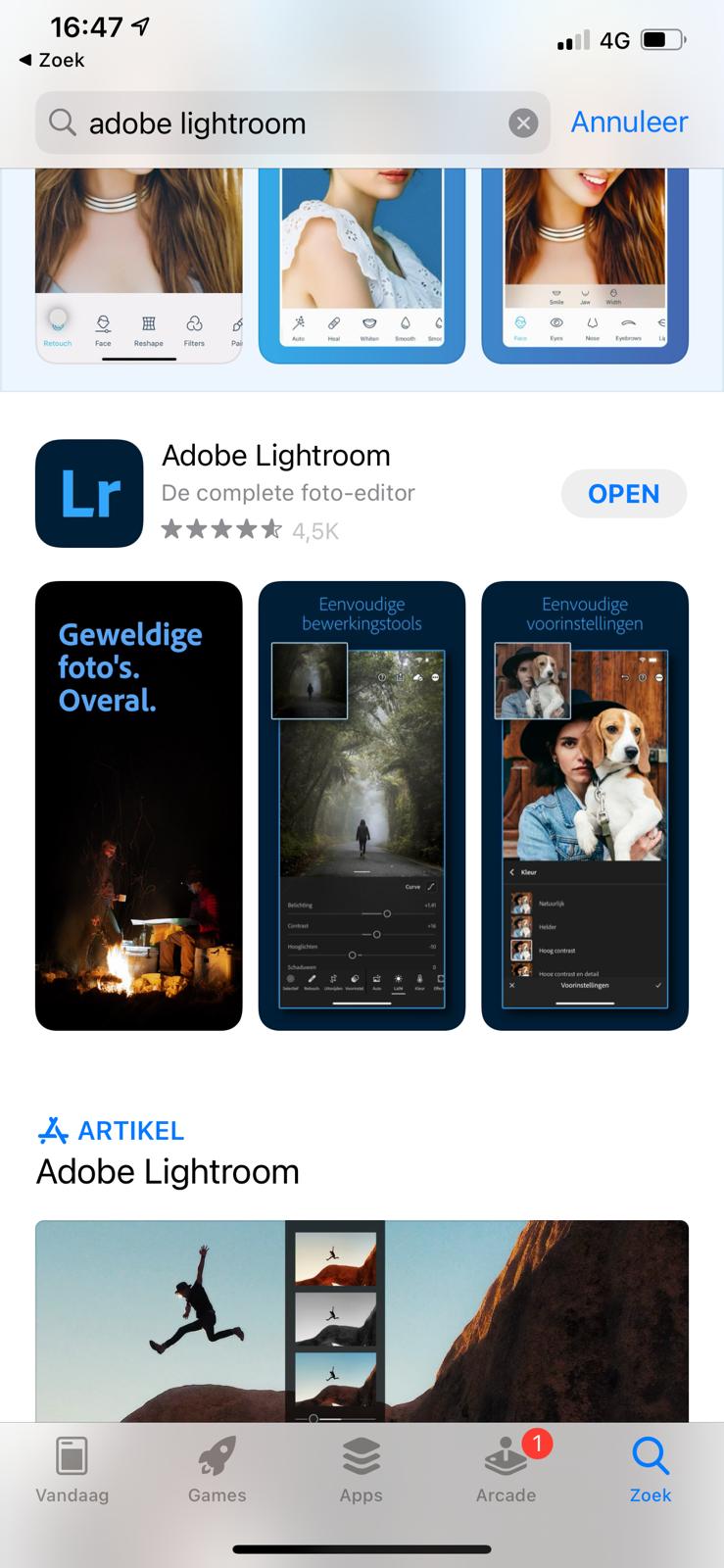
Stap 1
Download eerst de Lightroom app op je telefoon, deze is helemaal gratis.
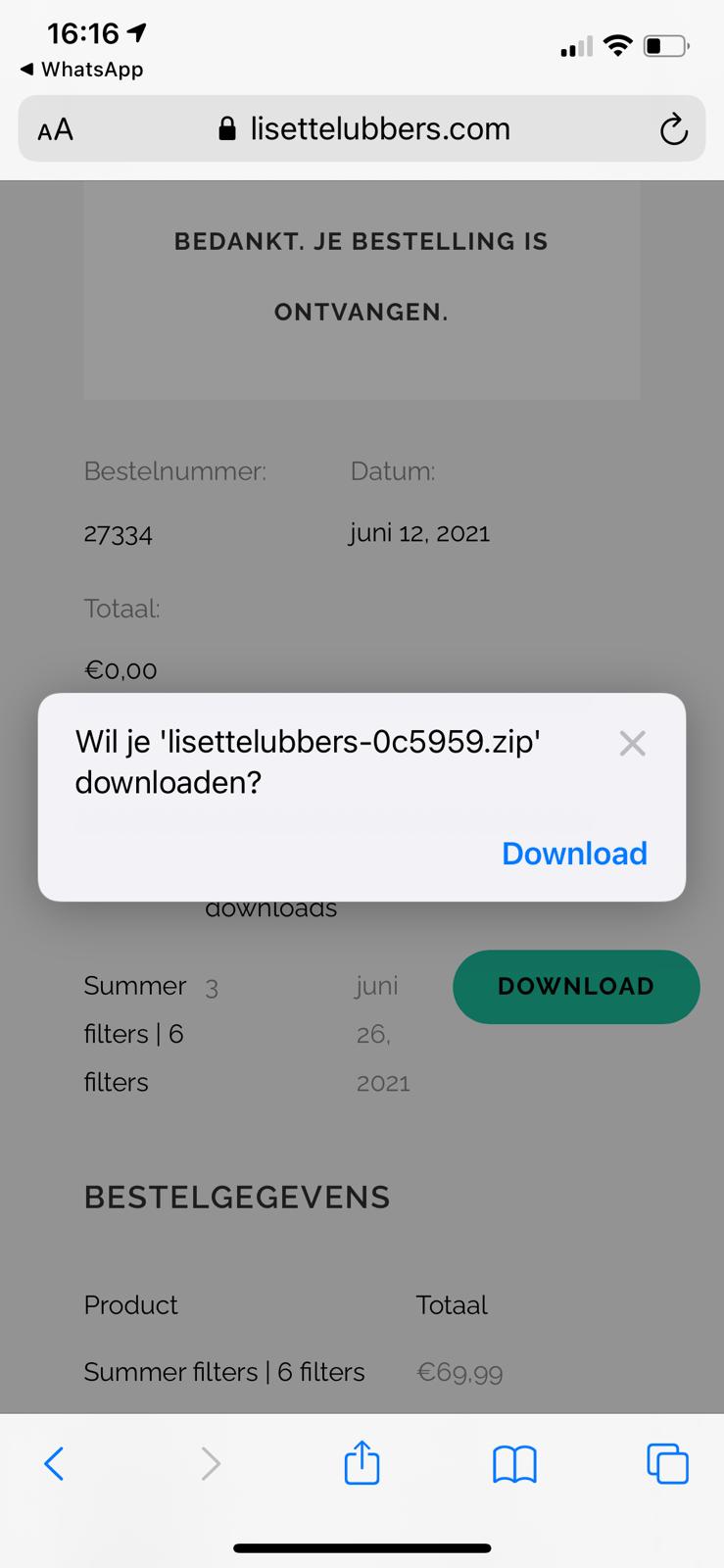
Stap 2
Klik op de knop download op je scherm. *Pagina per ongeluk weggeklikt? Je vind de download knop ook nog terug onder ‘download’ in je betaalbevestiging.
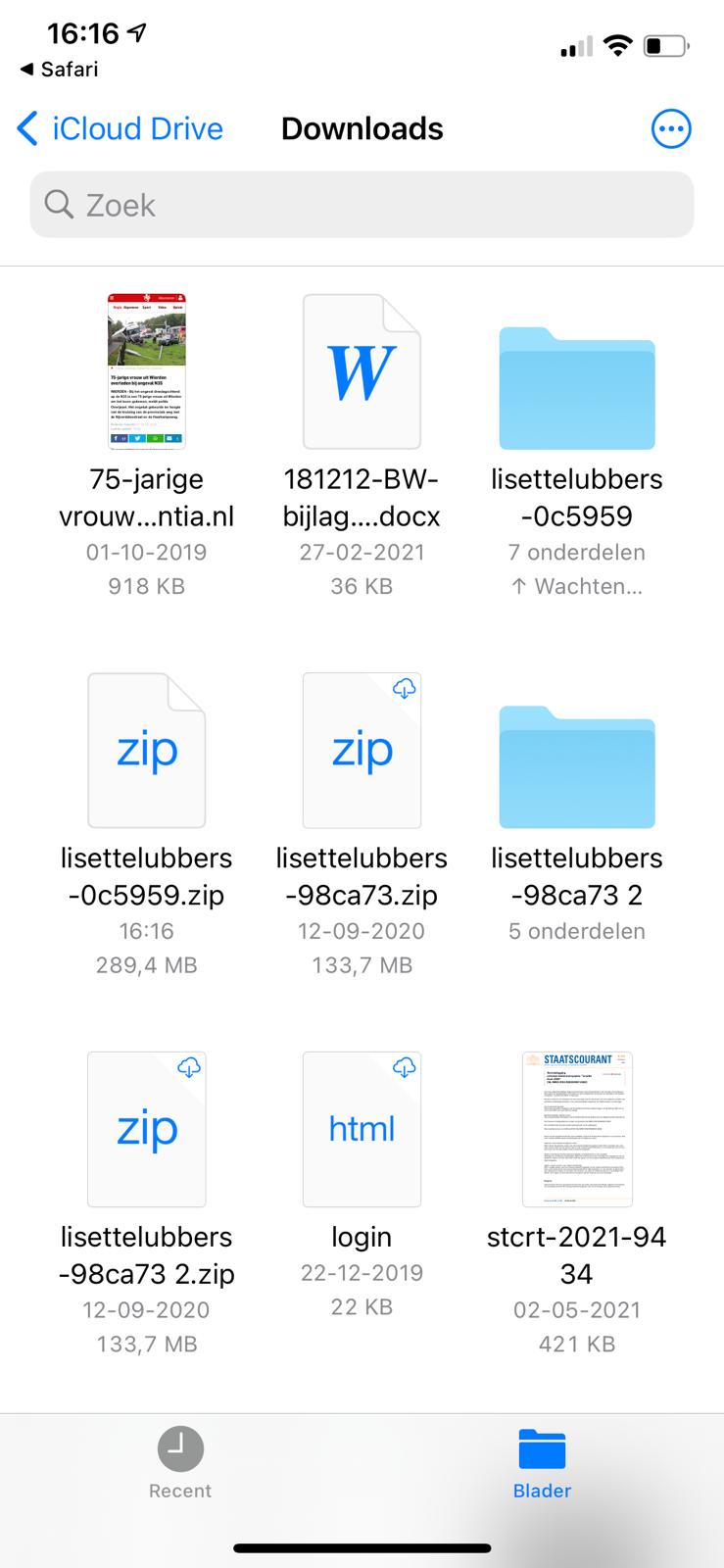
Stap 3
Klik op de map om het .zip bestand uit te pakken (op sommige telefoons dient eerst een app gedownload te worden om de bestanden te kunnen unzippen ‘uitpakken’. Dit kan in de AppStore of Playstore).
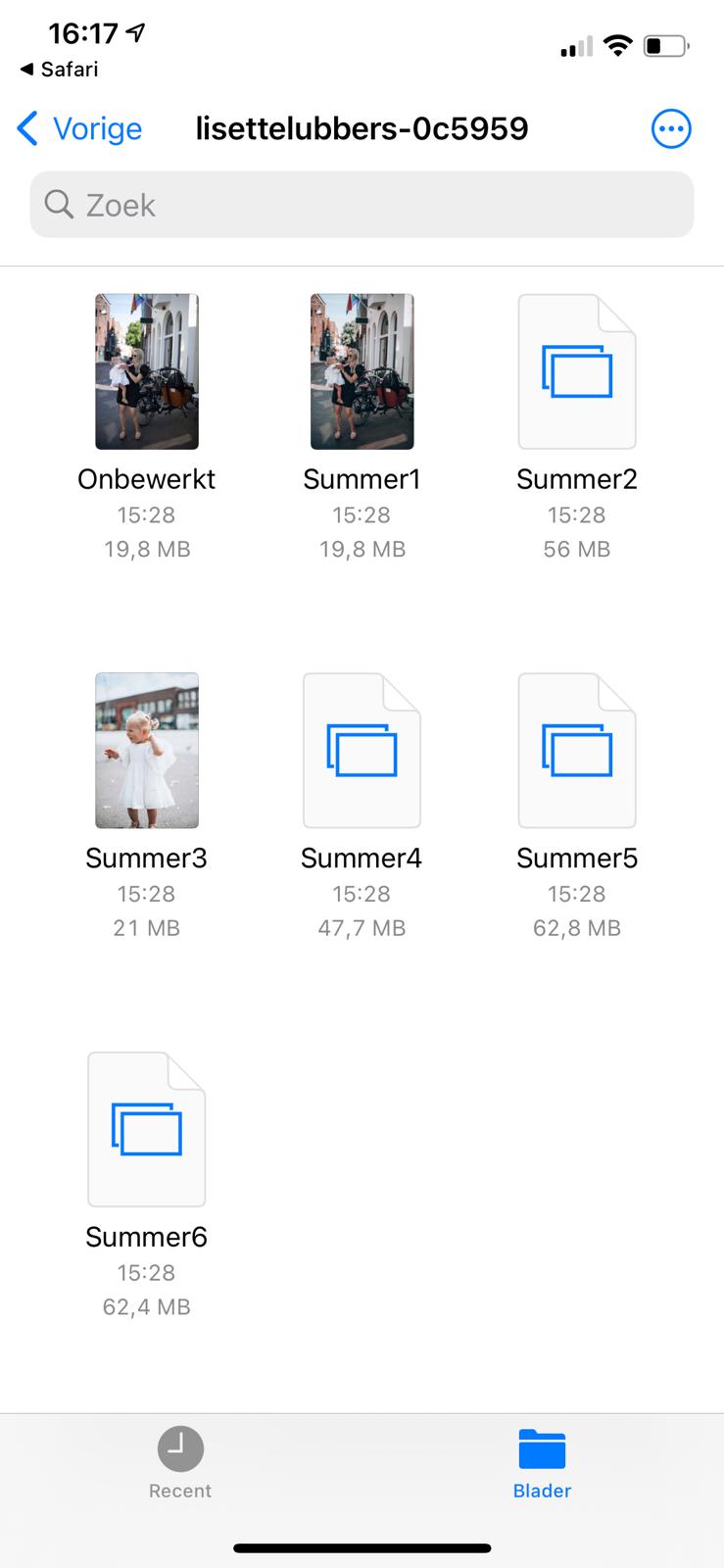
Stap 4
In je downloads map zie je 7 verschillende foto-bestanden staan waarvan 4 zonder voorvertoningen en 3 met. Dit is juist. De 7 .png bestanden zijn de filters.
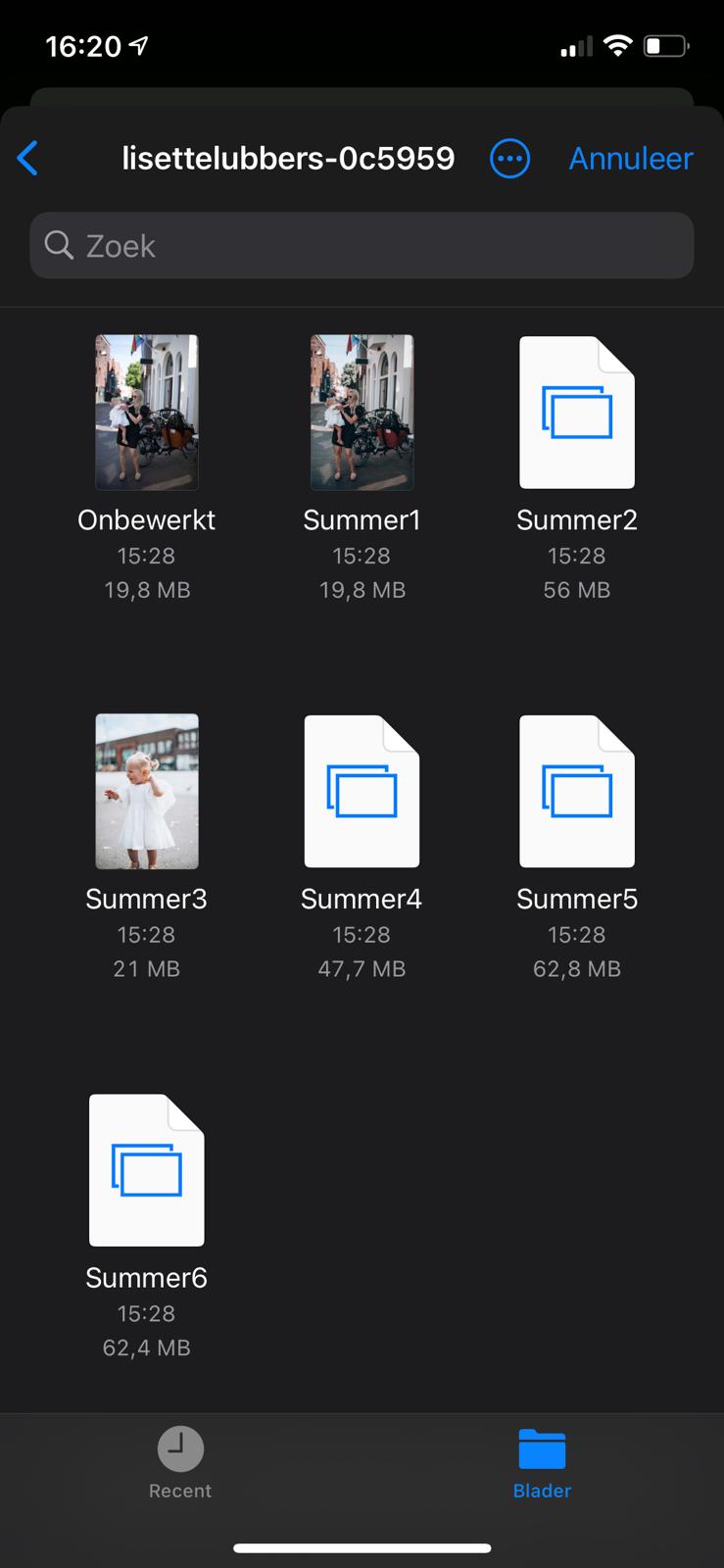
Stap 5
Open nu de Lightroom app en klik rechtsonder op het blauwe icoontje (de linkse) en klik vervolgens op “uit bestanden”. Voeg vanaf hier alle filters vanuit je downloads map toe.
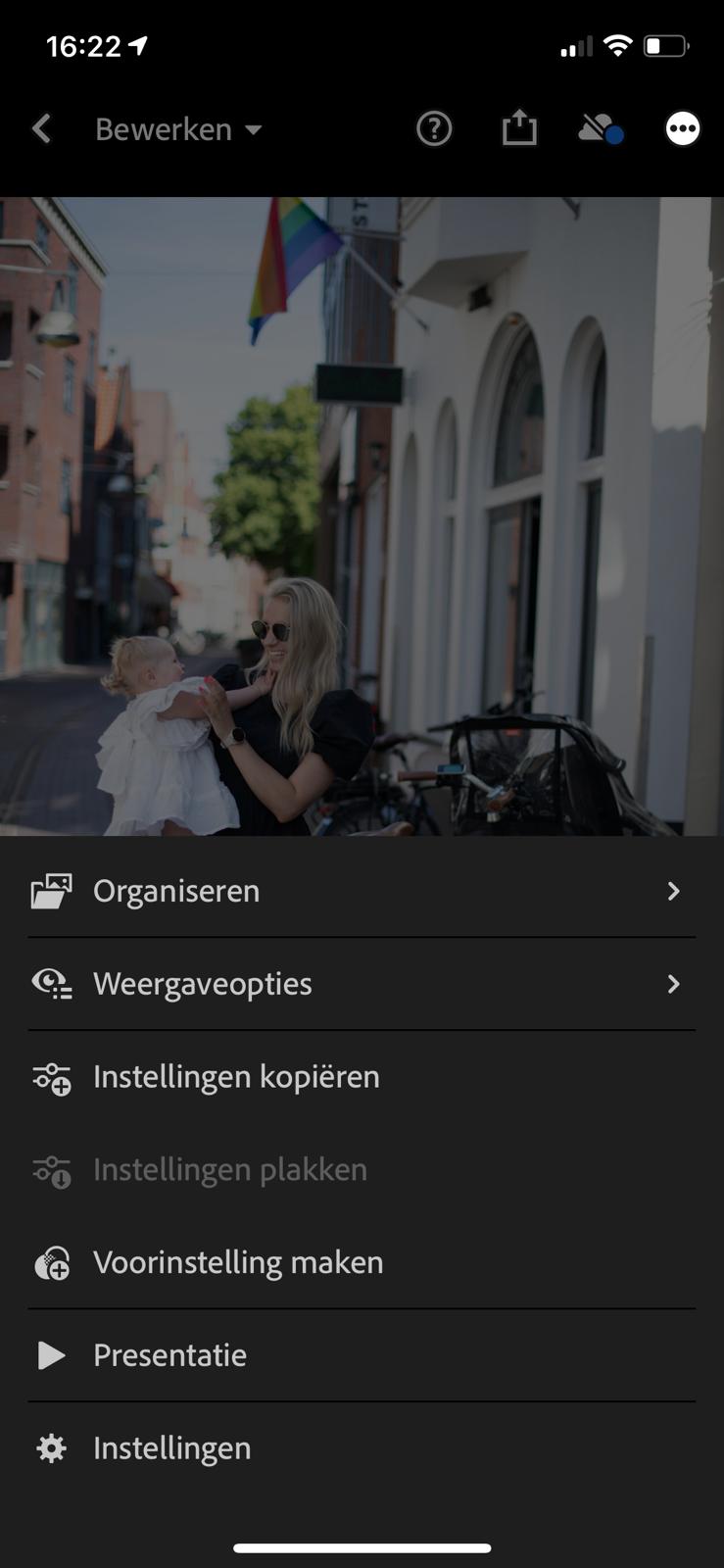
Stap 6
Klik op het eerste filter en vervolgens op de drie puntjes rechtbovenin. Vervolgens klik je op ‘voorinstelling maken’.
Geef het filter voor de handigheid dezelfde naam als dat ze hebben op de pagina (filter 1 t/m filter 6), en geef het onbewerkte filter de naam: onbewerkt. Zo kan je gemakkelijk tussen de filters schakelen.

Stap 7
Doe dit voor ieder filter en druk op het vinkje rechtsboven. Het filter is nu opgeslagen.
Swipe in de zwarte balk onder in naar links en klik op voorinstellingen. Klik op het vinkje naar beneden (deze staat naast ‘kleur’) en dan op: “gebruikersvoorinstellingen”. Hier vind je de zojuist opgeslagen filters.
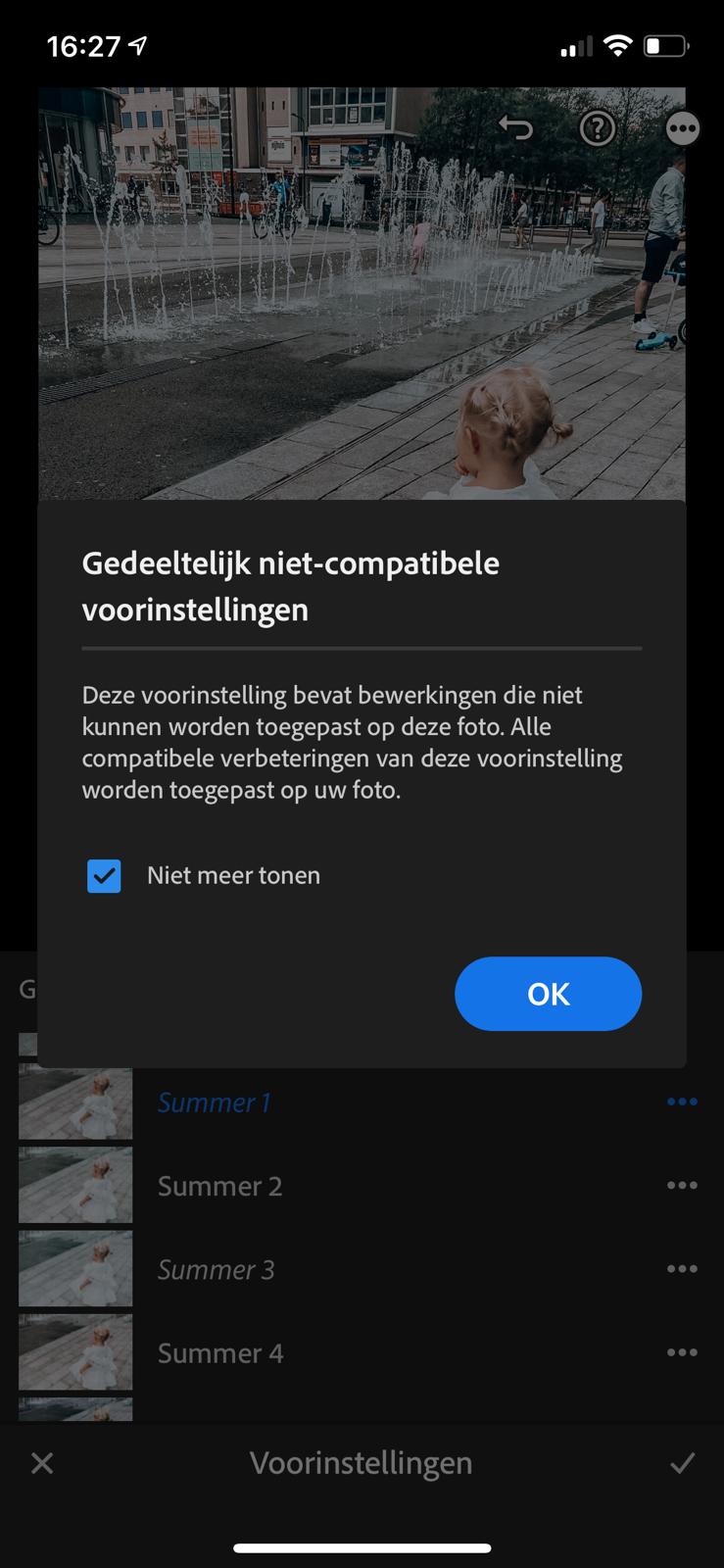
Stap 8
Ontvang je deze melding? Klik dan op ‘niet meer tonen’ en oké.
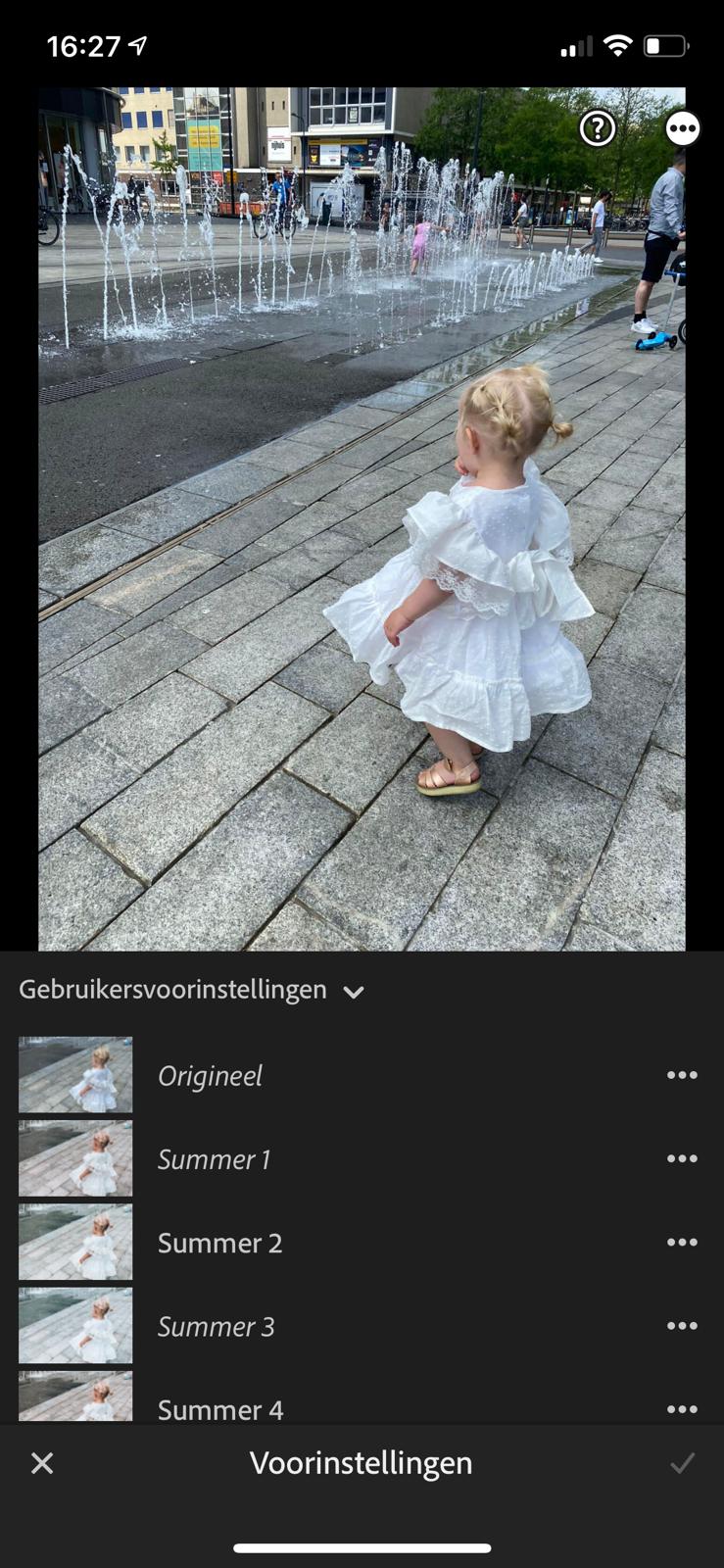
Stap 9
Ready to go! Upload nu je eigen foto’s in Lightroom en klik bij voorinstellingen op je favoriete filter. Ben je tevreden? Klik dan rechtsboven op het uitgaande pijltje in het balkje om je foto terug te exporteren naar je foto’s!

